Di artikel ini...
Kita telah menempatkan air terminal dan air handling unit di tutorial sebelumnya. Kita juga membuat sistem return air supply air.
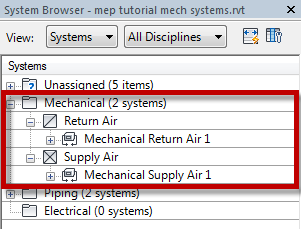
Sekarang kita akan teruskan bekerja dengan model ini dan membuat rute menggunakan Generate Layout tool (membuat rute otomatis).
Mumbuat Rute Supply
Di System Browser, pilih Mechanical Supply Air 1. Jika anda belum membuka System Browser, tekan F9 untuk membukanya.
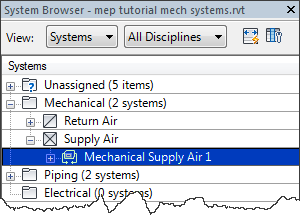
Anda akan melihat semua equipment pada sistem yang dipilih. Anda juga akan melihat garis putus-putus di sekeliling sistem.
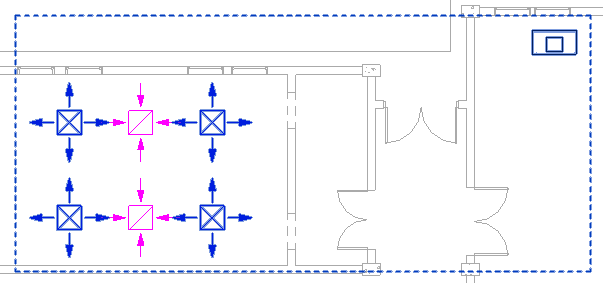
Anda juga dapat memilih sistem dengan menempatkan kursor mouse di atas air terminal dan tekan tab beberapa kali sampai anda melihat sistem terpilih.
Di Revit Ribbon, Contextual tab anda akan melihat tombol Generate Layout. Klik tombol tersebut.
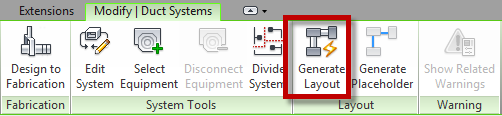
Anda akan melihat pratinjau dari solusi yang ditawarkan. Mari kita modifikasi pengaturan rute.
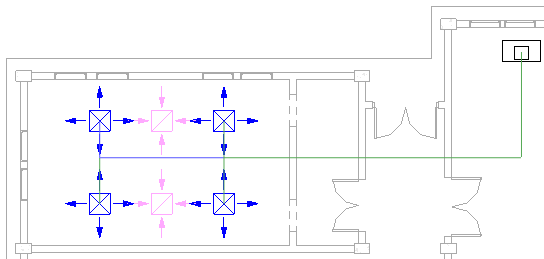
Klik Settings pada Options bar.
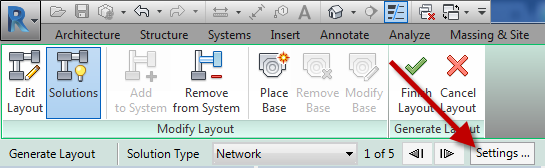
Untuk rute utama atur sebagai berikut:
- Duct Type: Rectangular Duct: Radius Elbows / Tees
- Offset: 3250
Untuk rute cabang/branch atur sebagai berikut:
- Duct Type: Rectangular Duct: Radius Elbows / Tees
- Offset: 3250
- Flex Duct Type: None
- Max Flex Duct Length: 1800.0
Klik OK untuk menutup dialog pengaturan.
Sekarang klik panah di sebelah Solution Type. Di contoh ini, saya memiliki lima solusi yang memungkinkan. Tinjau semua solusi yang ada.
![]()
Di tutorial ini, solusi yang pertama tampak sebagai solusi terbaik. Klik Finish Layout.
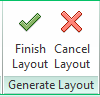
Tinjau rute di 3D.
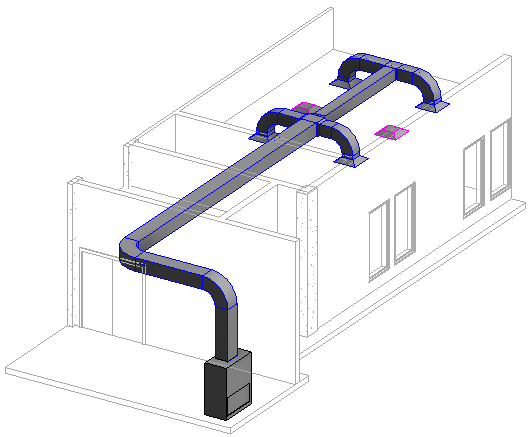
Seringkali anda melihat peringatan atau error saat membuat rute dengan metode ini. Anda tetap dapat menggunakan Generate Layout dan memperbaiki masalahnya nanti. Ini dapat lebih cepat daripada membuat rute secara manual. Namun dalam kasus tertentu, anda harus membuat rute secara manual dari awal.
Mengubah Ketinggian Duct
Mari kita modifikasi rute. Kita akan mengubah ketinggian duct karena terlalu rendah. Buka view 3D dan pilih duct seperti ditunjukkan di bawah.
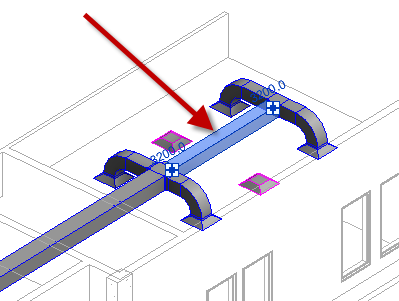
Ubah nilai offset di Options Bar menjadi 3500.
![]()
Anda akan melihat seluruh ketinggian rute berubah.
Mengubah Ukuran Duct
Gerakkan pointer anda ke atas duct dan tekan tab sampai anda melihat semua duct disorot. Klik mouse anda untuk memilihnya.

Pada Contextual Ribbon tab> Analysis panel klik Duct/Pipe Sizing.
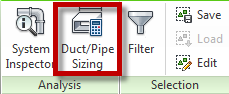
Revit akan membuka dialog Duct Sizing. Tinjau semua pengaturan yang tersedia. Kita tidak akan mengubah apapun di sini. Namun jika anda ingin mencobanya, silahkan ubah nilai yang anda inginkan.
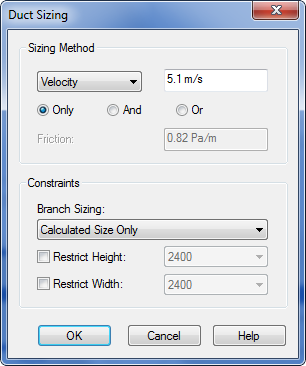
Klik OK. Anda akan melihat sekarang ukuran duct berubah.
Ringkasan
Di tutorial ini, anda belajar bagaimana membuat rute secara otomatis. Menggunakan solusi yang di sarankan oleh Revit.
Anda juga mengubah ketinggian dan ukuran duct.Kita akan bahas lebih jauh di tutorial selanjutnya.